저의 경우에는 Ubuntu 22.04에서 Kdenlive를 PPA를 추가하여 설치한 후 mediainfo와 glaxnimate가 빠졌다는 메시지가 떠서 mediainfo와 glaxnimate를 설치하여 해결했습니다. 어떻게 해결했는지 함께 살펴보겠습니다.
목차
Kdenlive PPA 리포지터리 추가 후 APT 이용하여 설치하기
Kdenlive를 설치하는 방법에는 apt, snap, flatpak, appImage의 네 가지 방법이 있습니다. 그런데, 저는 제가 사용하는 IntelliJ IDEA에서 한글 입력이 가장 안전하고 확실하게 되는 uim-byeoru를 사용하기로 결정했습니다. 문제는 snap, flatpak, appImage로 설치한 kdenlive에서 한글 입력이 되지 않는다는 것입니다. 그래서 아래의 명령어와 같이 PPA 리포지터리를 추가해 주고, apt update 후, apt를 사용하여 설치하게 되었습니다.
sudo add-apt-repository ppa:kdenlive/kdenlive-stable
sudo apt update
sudo apt install kdenliveWelcome to Kdenlive 오류 알림창 확인
설치를 마친 후 Kdenlive를 실행했을 때 아래와 같은 메시지 창이 떴습니다. Missing app: mediainfo, 그리고 Missing MLT module: glaxnimate라는 2개의 메시지입니다. 쉽게 말하면 두 개의 라이브러리가 필요한데 빠졌다는 것입니다. 그렇다면 mediainfo와 glaxnimate를 설치하면 해결되겠죠. 직접 설치해 보도록 하겠습니다.
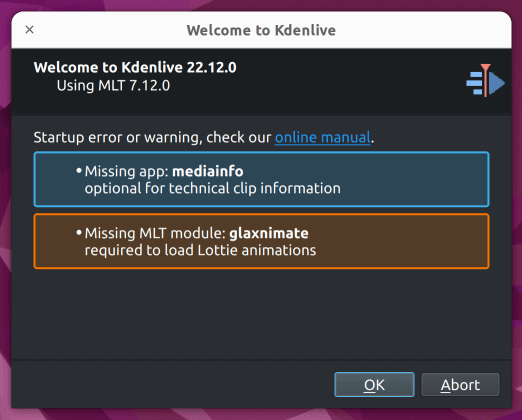
mediainfo 설치로 Missing app 해결
mediainfo는 간단히 아래와 같은 apt 명령어를 이용해서 설치하면 됩니다.
sudo apt install mediainfo매우 간단히 mediainfo가 설치됐습니다.
glaxnimate 설치로 Missing MLT module 해결
저는 Kdenlive를 apt로 설치했기 때문에, 혹시나 snap이나 flatpak을 이용했을 때 문제가 생기지는 않을지 염려가 되어, glaxnimate 홈페이지에서 Deb Package 파일을 직접 받았습니다.
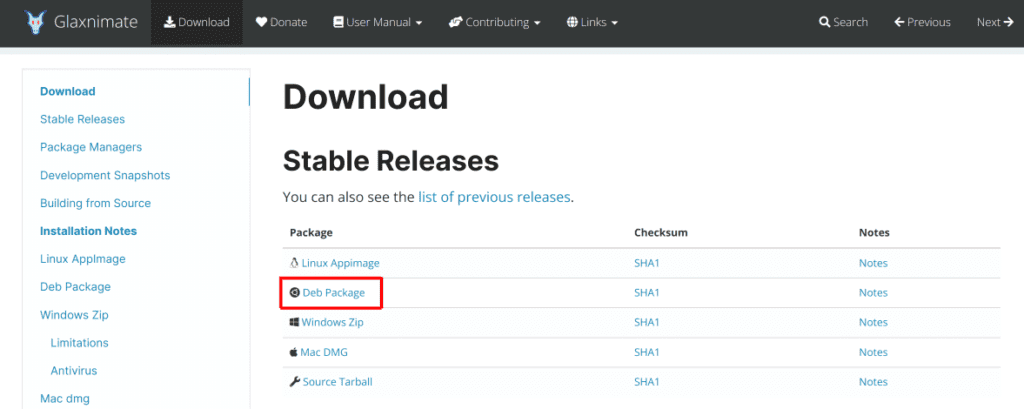
저의 경우에는 glaxnimate.deb 파일이 받아졌습니다. 그래서 아래의 명령어를 사용하여 설치했습니다.
sudo dpkg -i glaxnimate.debglaxnimate만 설치하면 끝날거라 생각하고 설치를 진행하는데, libpotrace0이 또 없다고 합니다. 아래의 명령어를 사용해서 설치해 주면 glaxnimate까지 설치가 끝납니다.
sudo apt install libpotrace0이제 Kdenlive를 실행해 보면 이와 같은 알림 창이 뜨지 않습니다. 저와는 다른 PC 환경을 사용하는 분들은 다른 라이브러리가 없다고 뜰 것입니다. 그럴 땐 겁먹지 마시고 필요한 라이브러리를 설치해 주시면 됩니다.
Kdenlive를 PPA 추가하여 설치하셨다가 빠진 라이브러리가 있다고 해서 난감하셨던 분들께 도움이 되셨길 바랍니다.
관련 자료
Kdenlive 설치 패키지 종류 x 한글 입력기에 따른 한글 입력 가능한 경우를 정리해 둔 자료가 있습니다. 혹시 Kdenlive의 한글 입력 때문에 고민이신 분들은 해당자료 참고하시면 도움이 될 것 같습니다.
